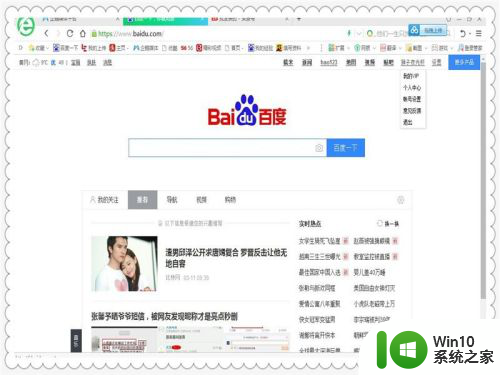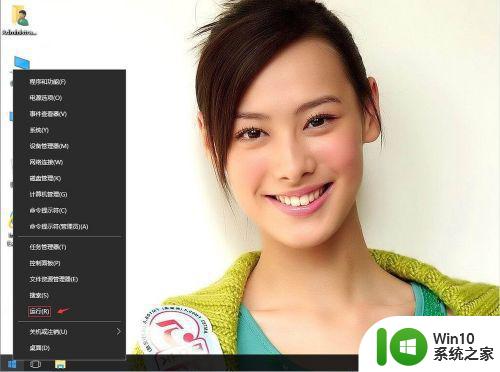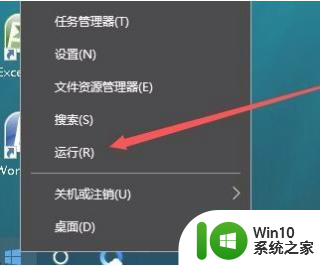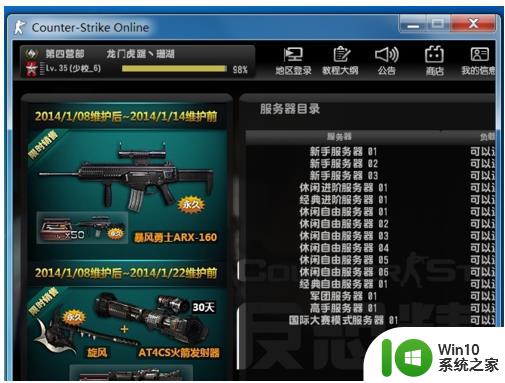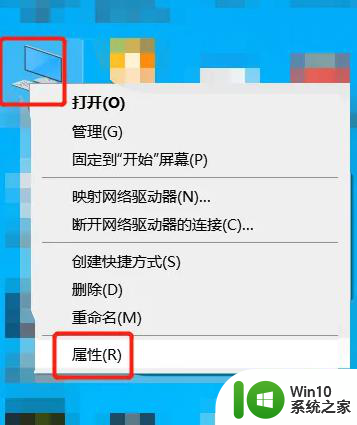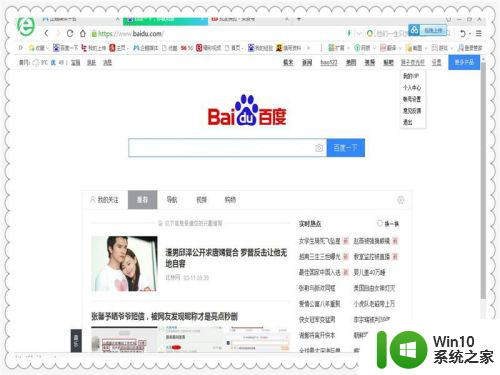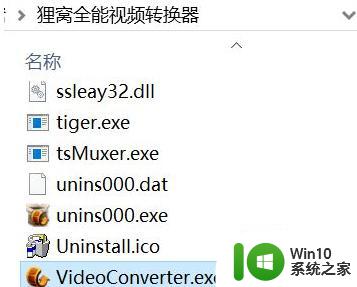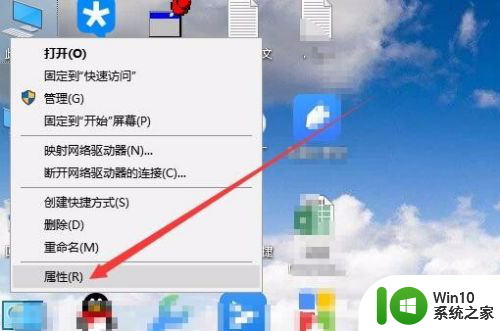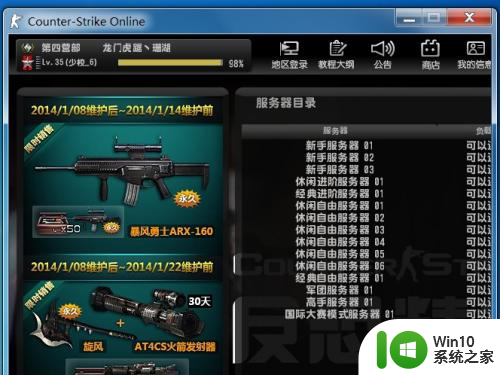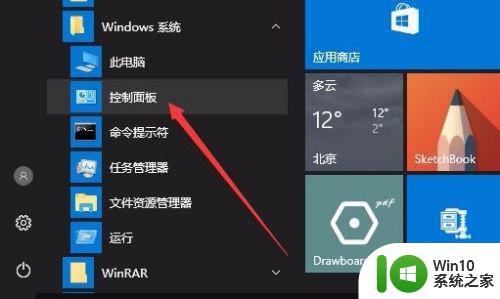win10笔记本电脑游戏窗口不全屏怎么办 怎样调整笔记本电脑游戏在w10系统下的窗口大小
更新时间:2023-08-03 14:02:49作者:xiaoliu
win10笔记本电脑游戏窗口不全屏怎么办,在使用Win10笔记本电脑玩游戏时,有时候会遇到游戏窗口不全屏的问题,这给我们的游戏体验带来了一定的困扰,在Win10系统下,我们应该如何调整笔记本电脑游戏的窗口大小呢?调整游戏窗口大小的方法有很多种,可以通过修改游戏设置、调整显示设置等方式来实现。下面我们将详细介绍一些有效的方法,帮助您解决这一问题,让您在Win10系统下享受更好的游戏体验。
具体步骤如下:
1、开始在win10系统搜索框中输入“启用或关闭windows功能”,随后打开对应的选项。
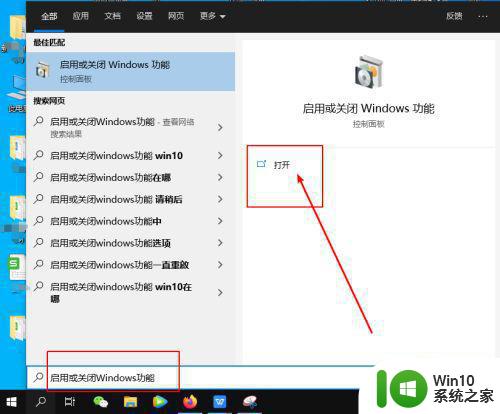
2、此时电脑就会打开对应的windows功能窗口,直接展开“旧版组件”并勾选以下选项,随后点击“确定”保存设置。
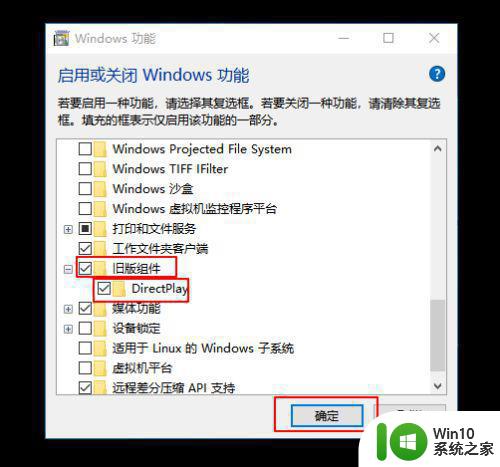
以上就是win10笔记本电脑游戏窗口不全屏怎么办的解决方法,如果您也遇到了同样的问题,可以参考本文中的步骤进行修复,希望这篇文章能对大家有所帮助。